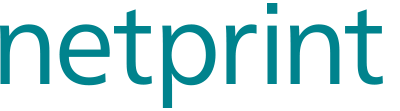確定申告書 iPad / iPhone からのネットプリント®方法
ネットプリントを使えば、iPad / iPhone で作成した確定申告書(PDF)ファイルを、お近くのセブン‐イレブンで手軽にプリントする事ができます。
ネットプリントの使い方(iPad / iPhoneの操作手順)
- ■ユーザー登録なしの簡単な操作手順※
(印刷有効期限:プリント予約日+1日) - 1.「かんたんnetprint」アプリのダウンロード
- 2.確定申告書(PDF)の作成
- 3.プリント予約番号の取得
- ■ユーザー登録が必要な操作手順※
(印刷有効期限:プリント予約日+30日) - 1.「netprint」アプリのダウンロード
- 2.ネットプリントのユーザー登録
- 3.確定申告書(PDF)の作成
- 4.プリント予約番号の取得
すぐにプリントされる方は「ユーザー登録なしの簡単な操作手順(印刷有効期限:プリント予約日+1日)」、プリントするまで余裕が欲しい方は「ユーザー登録が必要な操作手順(印刷有効期限:プリント予約日+30日)」の手順でプリント予約を取得してください。
印刷方法(セブン‐イレブン店内 マルチコピー機の操作手順)
-
ネットプリント®の使い方(iPad / iPhoneの操作手順)
■ユーザー登録なしの簡単な操作手順 (印刷有効期限:プリント予約日+1日)1.「かんたんnetprint®」アプリのダウンロード
 App Storeから「かんたんnetprint」アプリを検索して、ダウンロードします。
App Storeから「かんたんnetprint」アプリを検索して、ダウンロードします。2.確定申告書(PDF)の作成
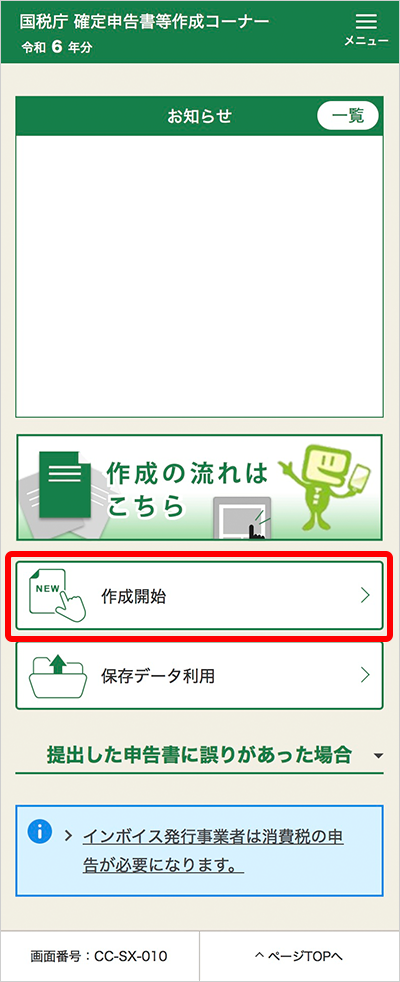
国税庁ホームページの「確定申告書等作成コーナー」の「作成開始」ボタンをタップし、確定申告書を作成します。
3.プリント予約番号の取得
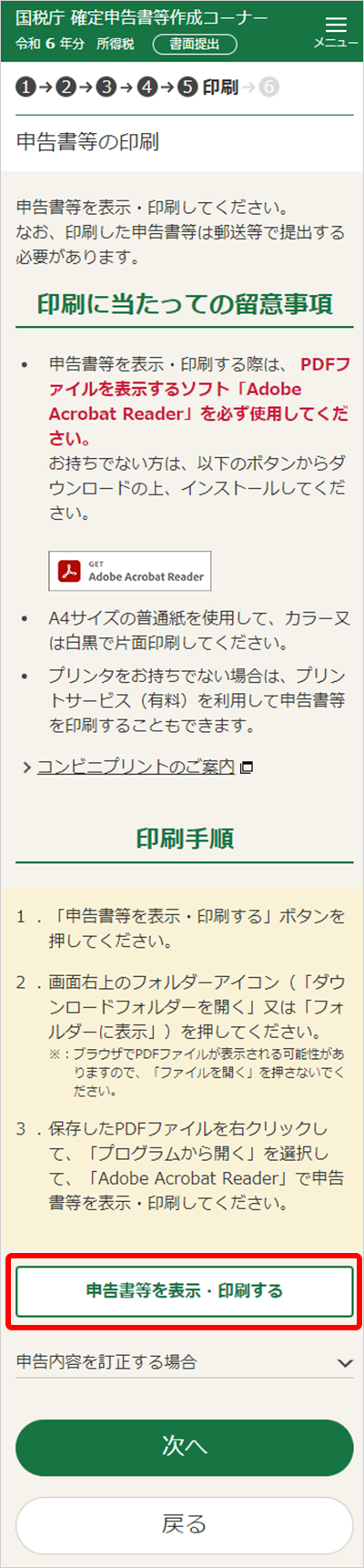
確定申告書等の作成が完了したら、「申告書等の印刷」画面で「申告書等を表示・印刷する」ボタンを押します。
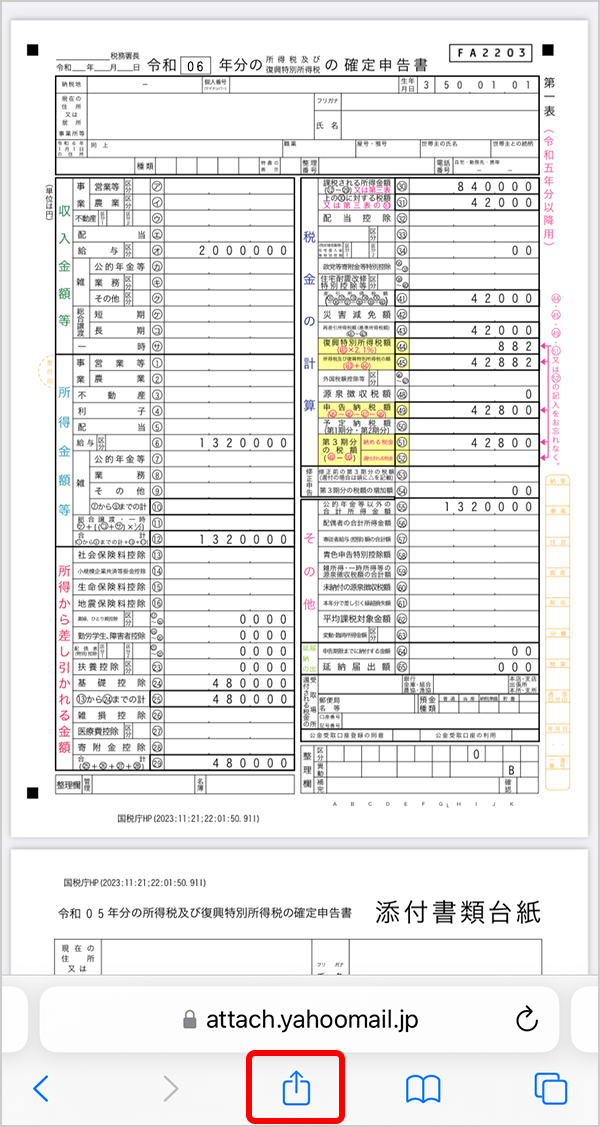
確定申告書のPDFが開いたら、画面下の
 マークをタップします。
マークをタップします。
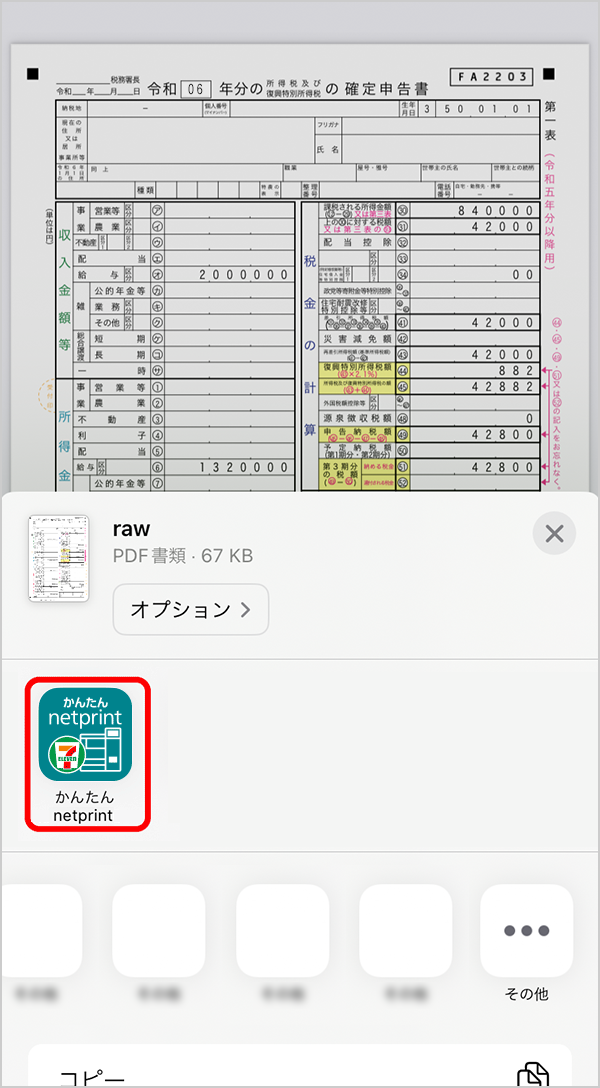
「かんたんnetprint」を選択します。
※ご利用の端末によって、表示されるアプリやアプリの並びは異なります。
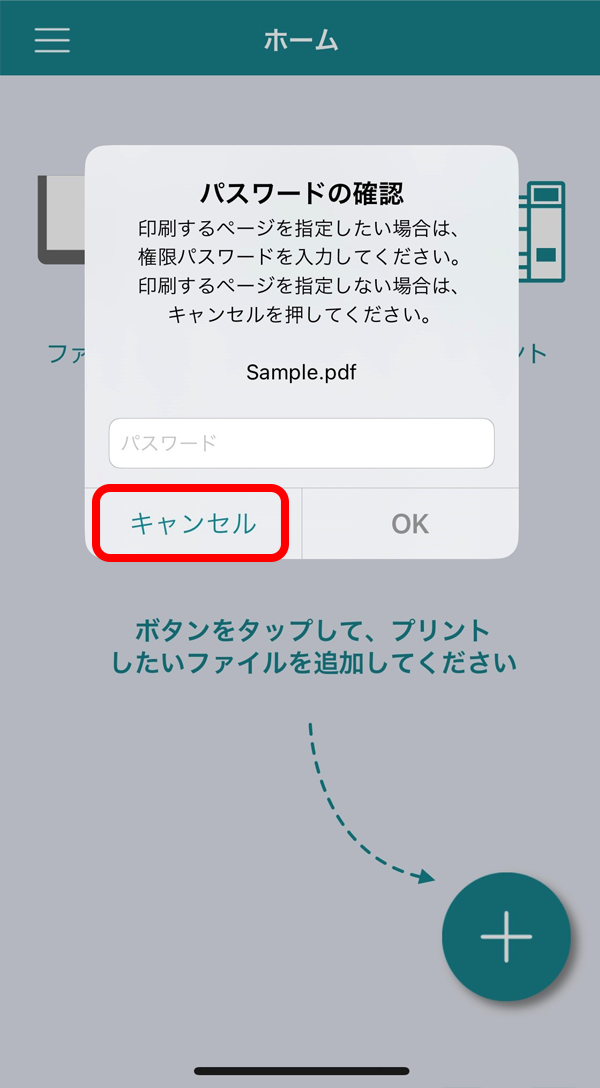
「キャンセル」ボタンを押します。
※「パスワードの確認」画面は、アプリバージョン4.1.5以降のアプリをご利用の場合に表示されます。それ以前のバージョンをご利用の場合には表示されません。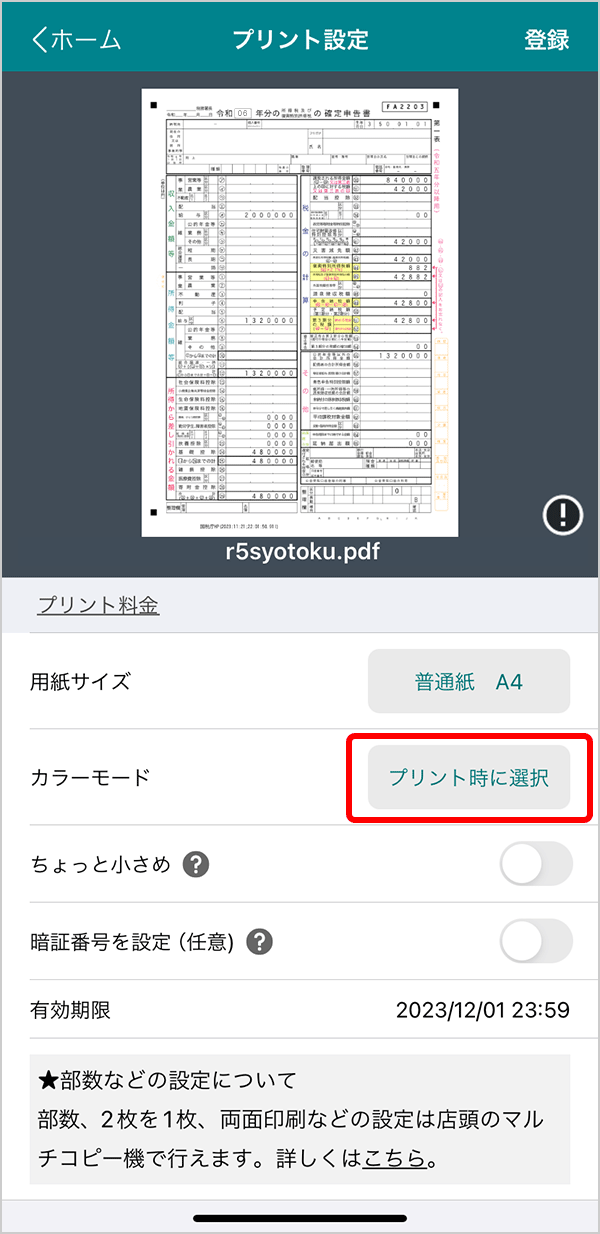
カラーモードの項目の「プリント時に選択」ボタンをタップして、カラーモードを白黒に変更します。
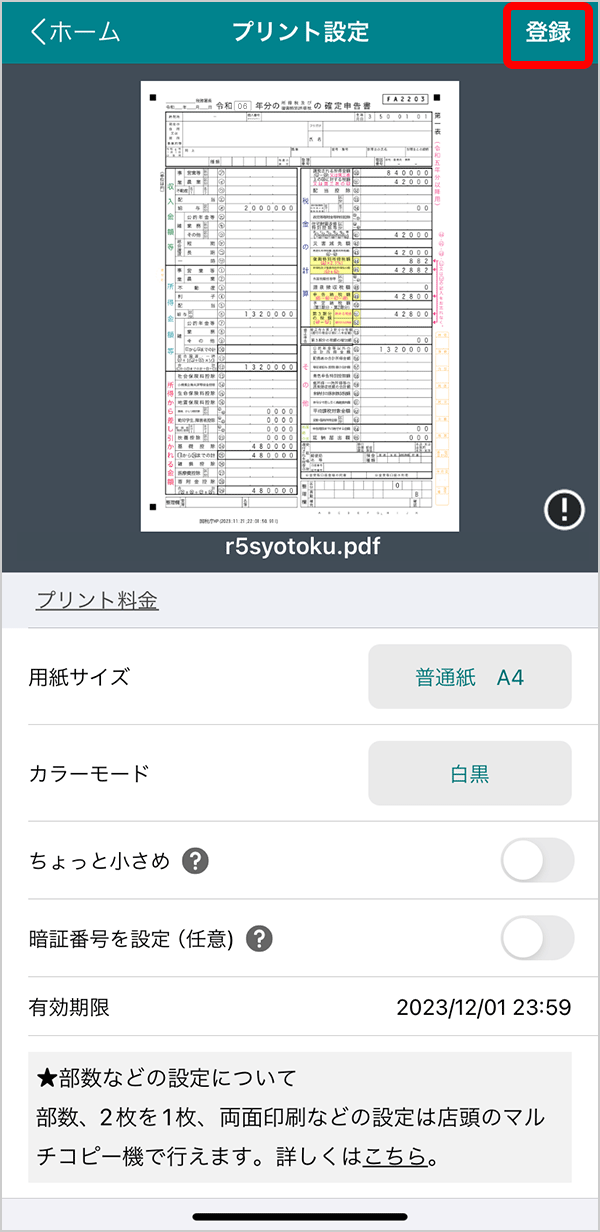
「登録」をタップします。
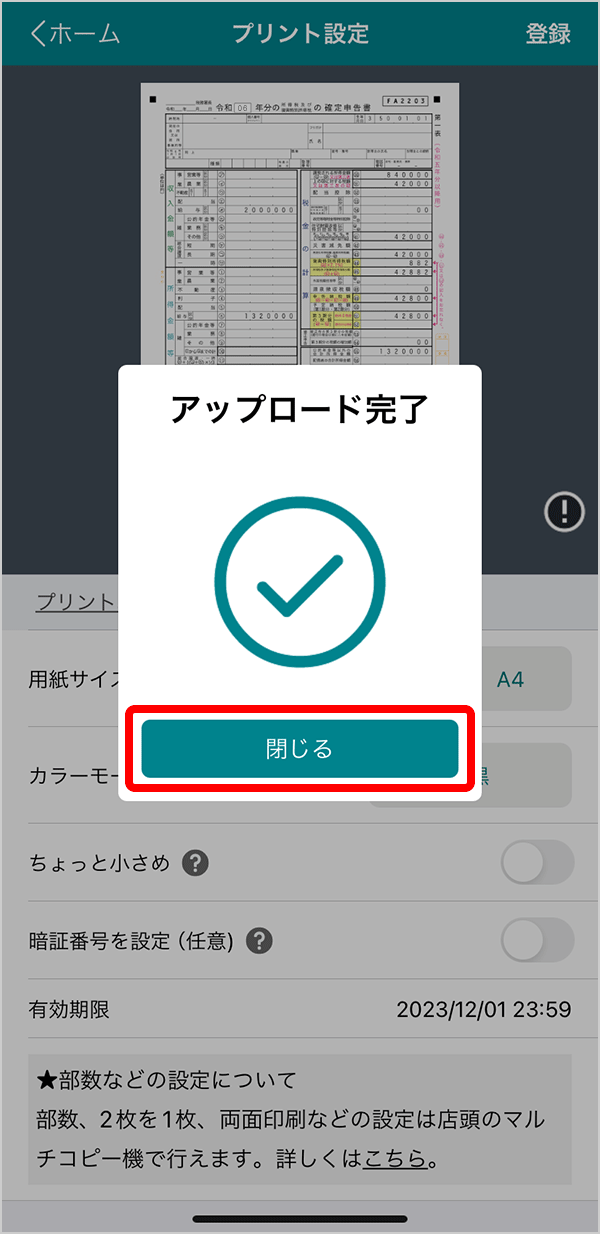
アップロードが完了したら「閉じる」をタップします。
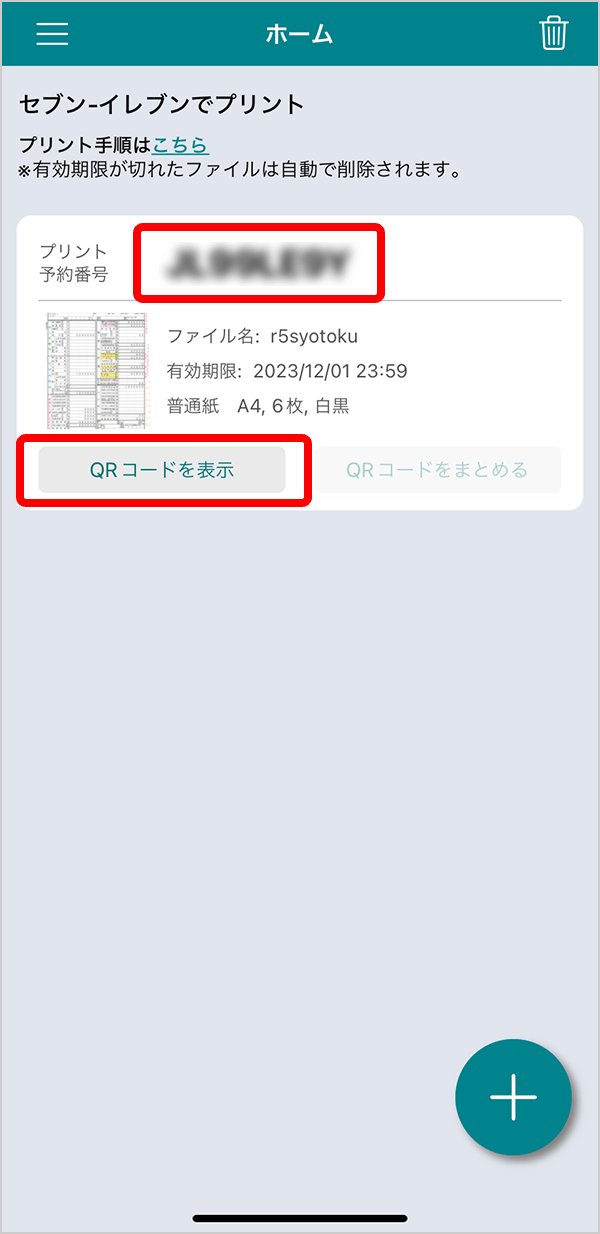
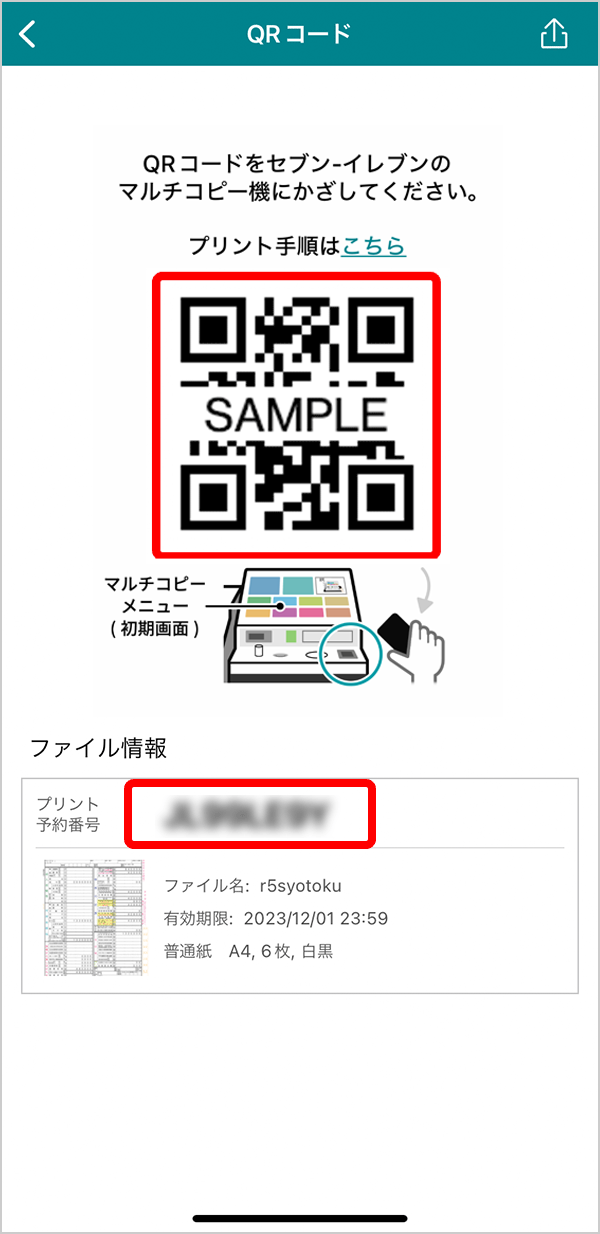
プリント予約番号に加え、QRコードでの印刷に対応しました。
プリント予約番号をメモするか、「QRコードを表示」をタップして QRコードを取得してください。
※セブン‐イレブン店内で、登録したファイルをプリントする際に、こちらの行程で取得したプリント予約番号、またはQRコードが必要となります。
以上でアプリでの操作は終了となります。
ブラウザに表示されている「申告書の印刷」画面へ戻り、「印刷終了 次へ>」ボタンをタップしてください。
■ユーザー登録が必要な操作手順 (印刷有効期限:プリント予約日+30日)1.「netprint®」アプリのダウンロード
 App Storeから「netprint」アプリを検索して、ダウンロードします。
App Storeから「netprint」アプリを検索して、ダウンロードします。2.ネットプリント®のユーザー登録
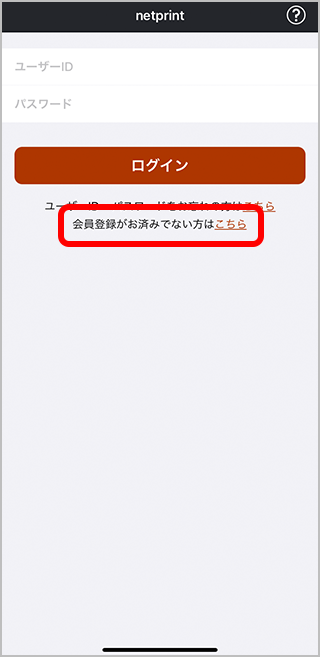 「netprint」アプリを起動し、ネットプリントのユーザー登録をしてIDとパスワードを取得します。
「netprint」アプリを起動し、ネットプリントのユーザー登録をしてIDとパスワードを取得します。
※すでにネットプリントサービス会員の方はユーザー登録は必要ありません。3.確定申告書(PDF)の作成
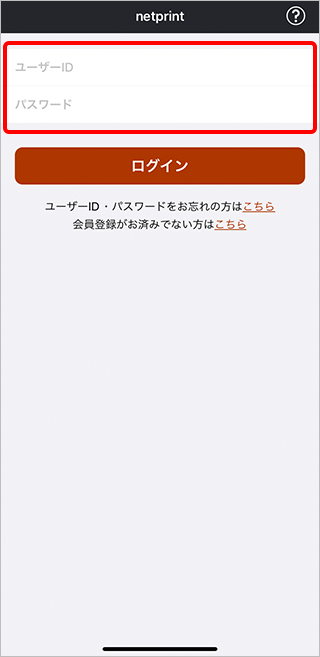
※確定申告書(PDF)の作成の前に、ネットプリントアプリを起動し、2.で取得したIDとパスワードを使って、ログインします。
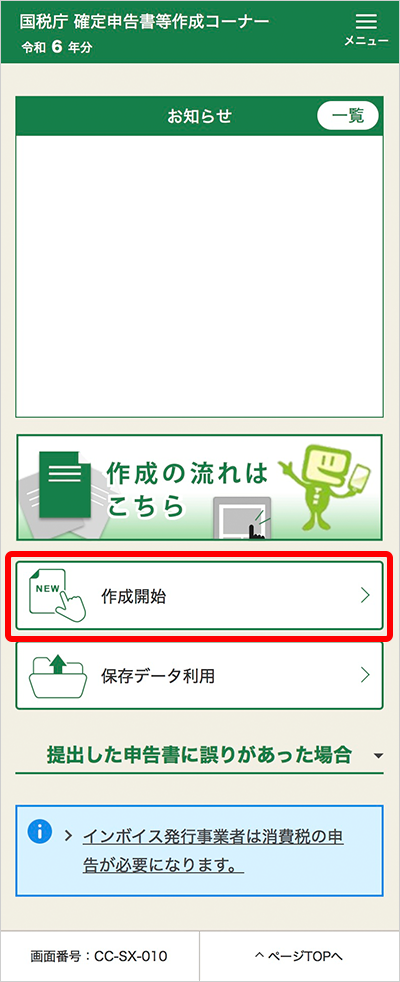
netprintアプリを起動させたまま、WEBブラウザアプリを立ち上げます。国税庁ホームページにアクセスし、「確定申告書等作成コーナー」の「作成開始」ボタンをタップし、確定申告書を作成します。
4.プリント予約番号の取得
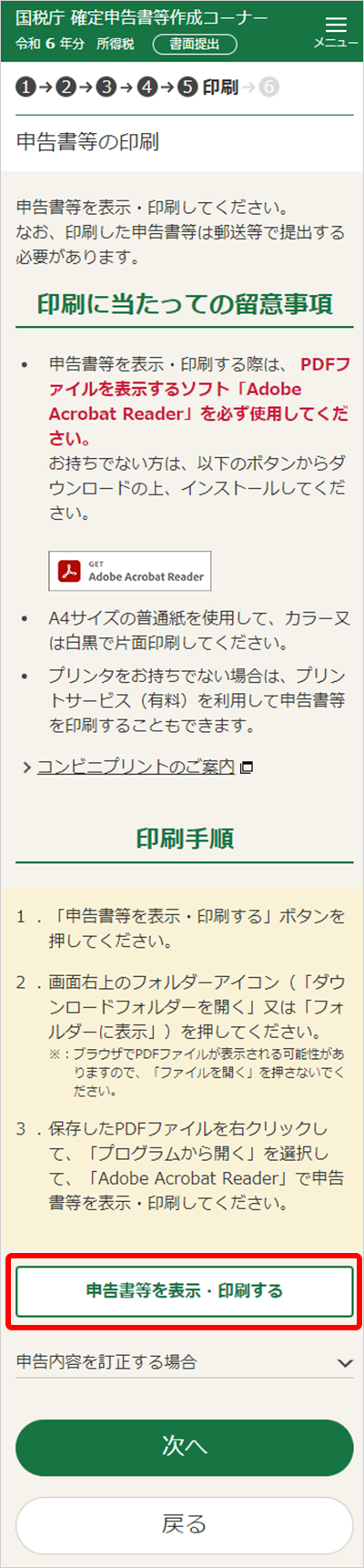
確定申告書等の作成が完了したら、「申告書等の印刷」画面で「申告書等を表示・印刷する」ボタンを押します。
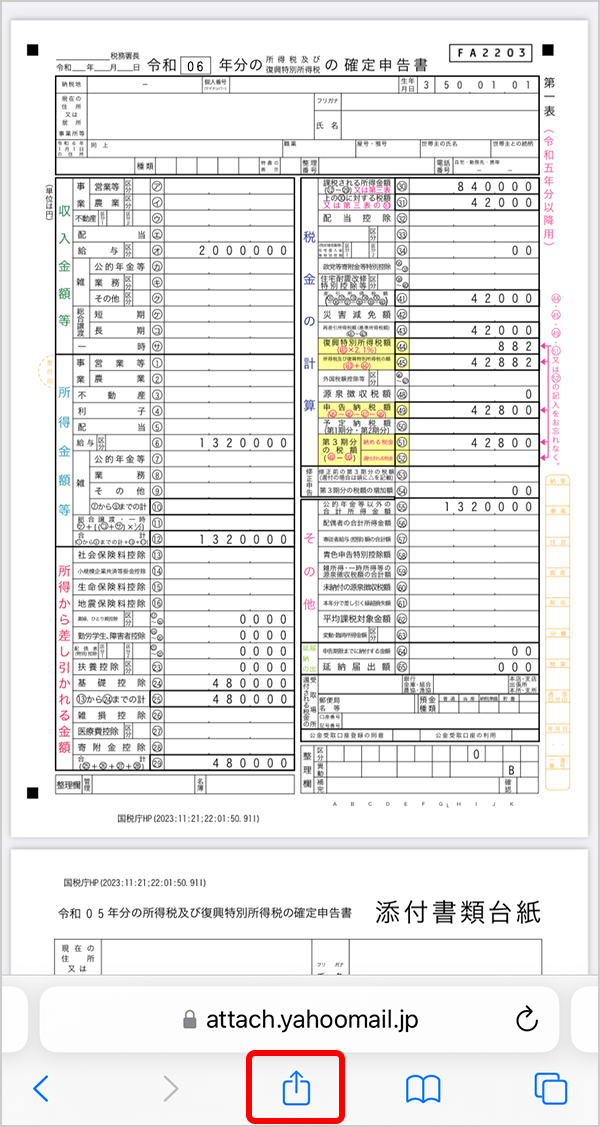
確定申告書のPDFが開いたら、画面下の
 マークをタップします。
マークをタップします。
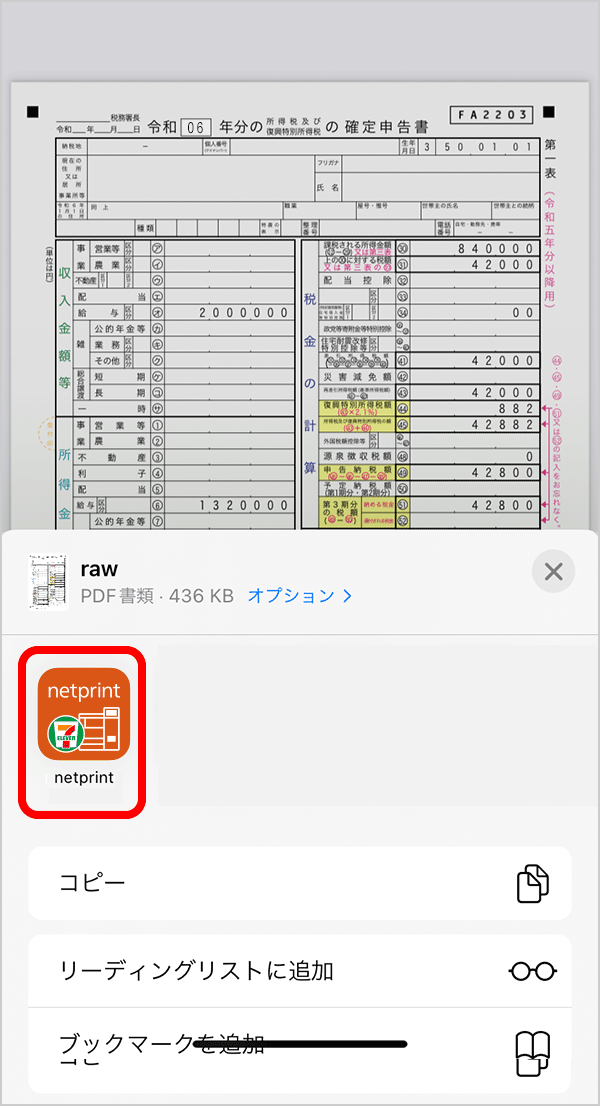
「netprint」を選択します。
※ご利用の端末によって、表示されるアプリやアプリの並びは異なります。
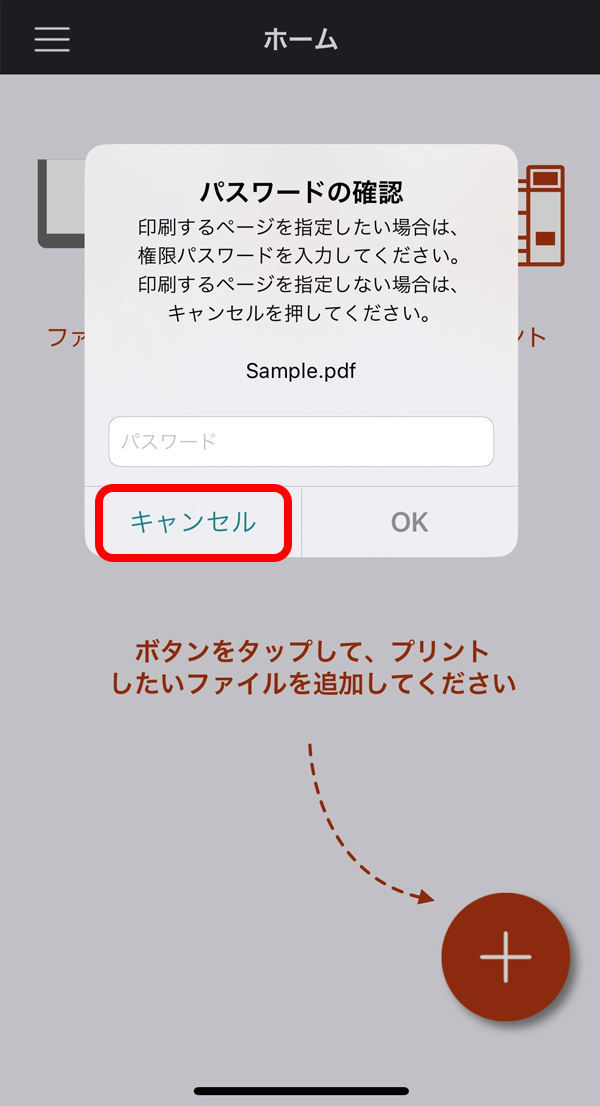
「キャンセル」ボタンを押します。
※「パスワードの確認」画面は、アプリバージョン4.1.6以降のアプリをご利用の場合に表示されます。それ以前のバージョンをご利用の場合には表示されません。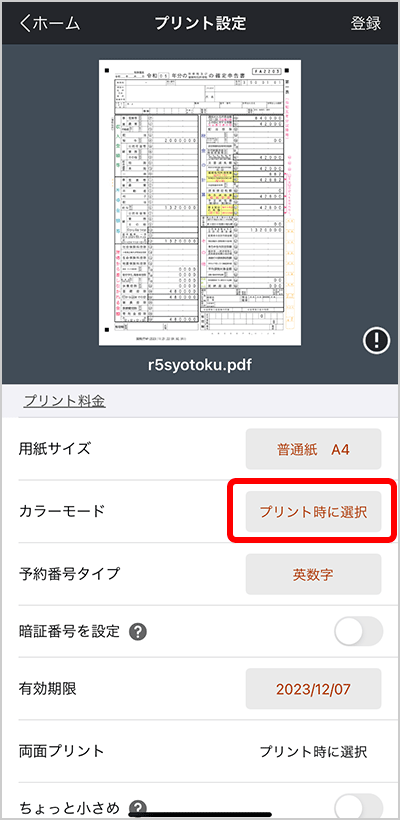 カラーモードの項目の「プリント時に選択」ボタンをタップして、カラーモードを白黒に変更します。
カラーモードの項目の「プリント時に選択」ボタンをタップして、カラーモードを白黒に変更します。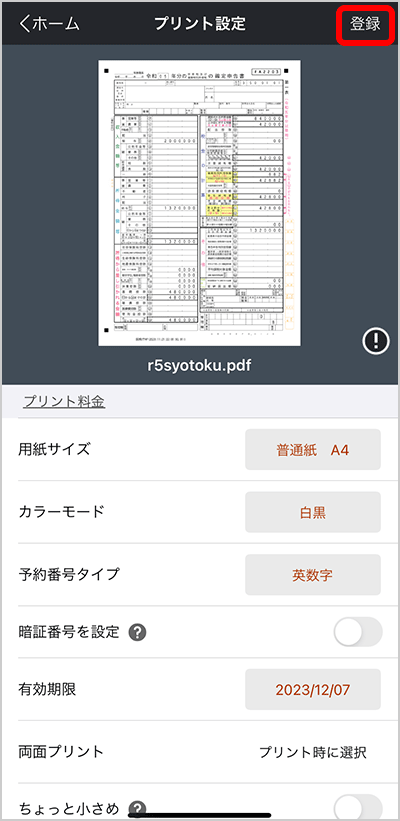 「登録」をタップします。
「登録」をタップします。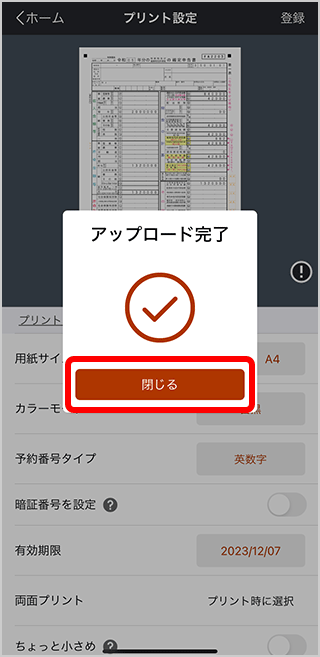 アップロードが完了したら「閉じる」をタップします。
アップロードが完了したら「閉じる」をタップします。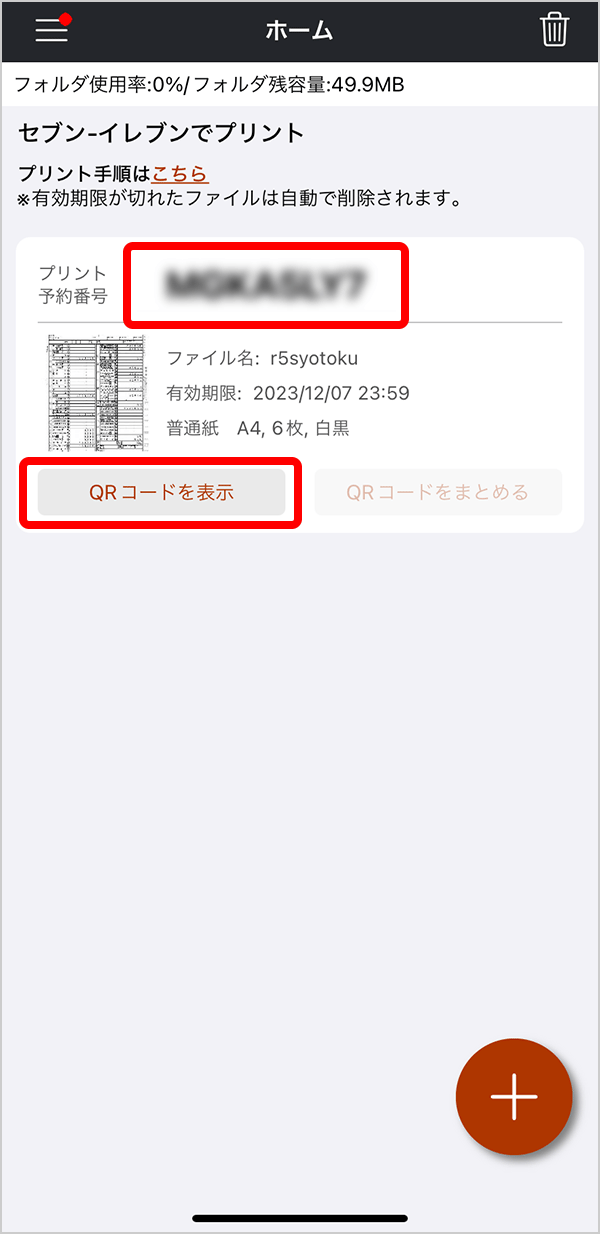
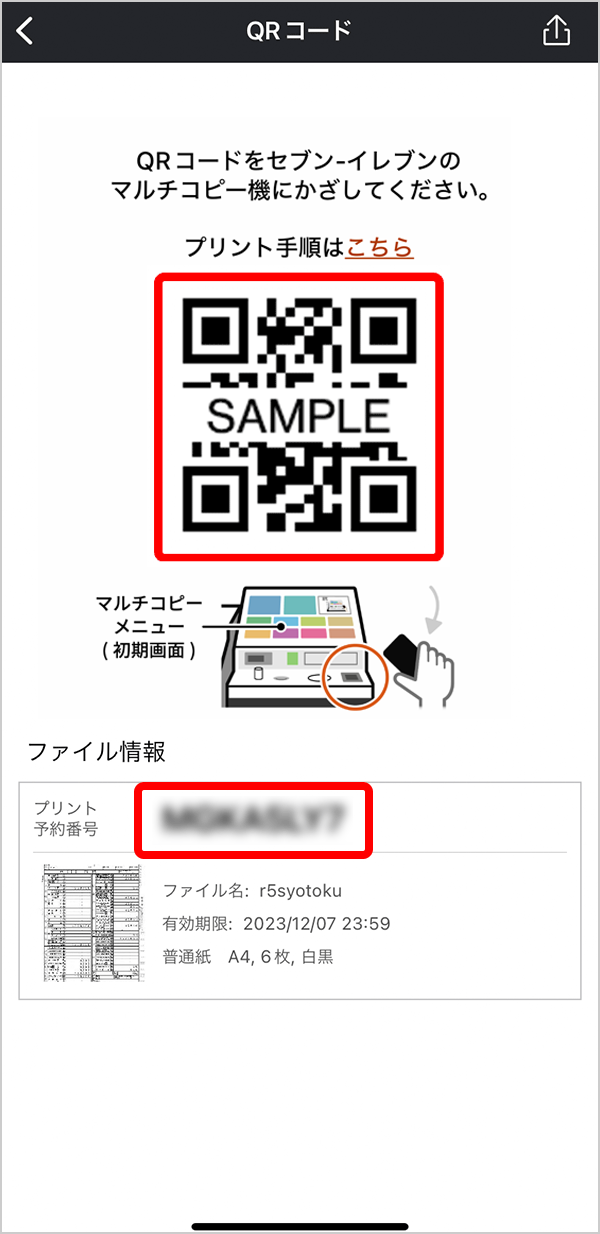
プリント予約番号に加え、QRコードでの印刷に対応しました。
プリント予約番号をメモするか、「QRコードを表示」をタップして QRコードを取得してください。
※セブン‐イレブン店内で、登録したファイルをプリントする際に、こちらの行程で取得したプリント予約番号、またはQRコードが必要となります。
以上でアプリでの操作は終了となります。
ブラウザに表示されている「申告書の印刷」画面へ戻り、「印刷終了 次へ>」ボタンをタップしてください。
印刷方法(セブン‐イレブン店内 マルチコピー機の操作手順)
1.プリント予約した確定申告書(PDF)の印刷
A.プリント予約番号を入力して印刷する場合
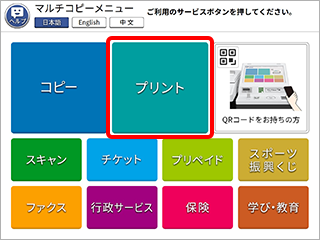 (1)セブン‐イレブン店内のマルチコピー機のタッチパネルから、「プリント」を選択します。
(1)セブン‐イレブン店内のマルチコピー機のタッチパネルから、「プリント」を選択します。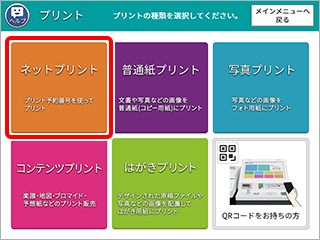 (2)「ネットプリント」を選択します。
(2)「ネットプリント」を選択します。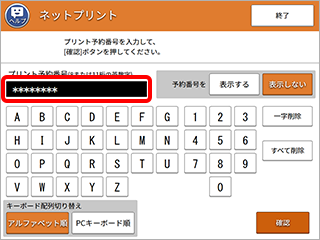 (3)8けたのプリント予約番号を入力して確認をタッチし、プリント予約した確定申告書のファイルを呼び出します。ファイルの呼び出しが終わったら、画面に従って進んで印刷します。
(3)8けたのプリント予約番号を入力して確認をタッチし、プリント予約した確定申告書のファイルを呼び出します。ファイルの呼び出しが終わったら、画面に従って進んで印刷します。B.QRコードをかざして印刷する場合
 (1)フロントパネル右側のQRコードリーダーにQRコードをかざします。
(1)フロントパネル右側のQRコードリーダーにQRコードをかざします。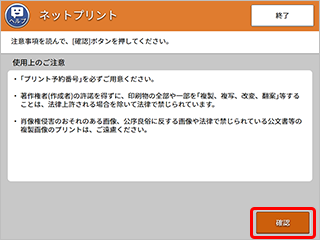 (2)注意事項を読んで、「確認」ボタンをタッチし、プリント予約した確定申告書のファイルを呼び出します。 ファイルの呼び出しが終わったら、画面に従って進んで印刷します。
(2)注意事項を読んで、「確認」ボタンをタッチし、プリント予約した確定申告書のファイルを呼び出します。 ファイルの呼び出しが終わったら、画面に従って進んで印刷します。2.印刷の料金
白黒 A4サイズ:1枚20円 確定申告書の提出方法
印刷した確定申告書の提出方法はこちらをご確認ください。
お問い合わせ
ネットプリントサービスに関する問い合わせはこちらをご覧ください。※ネットプリントおよびnetprintは、富士フイルムビジネスイノベーション株式会社の登録商標です。
※他社の商標について